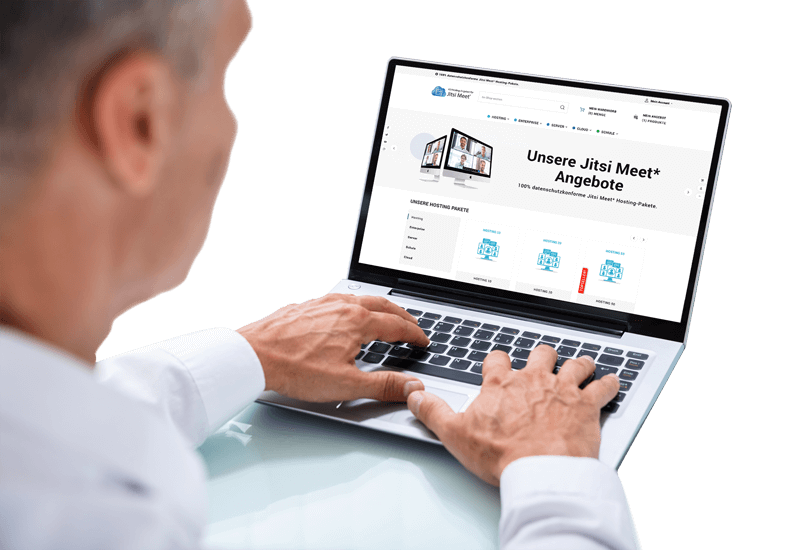Die Teilnehmer:innen rufen den bereitgestellten Link zur Videokonferenz über einen Browser auf, geben Ihren Namen ein und betreten die Konferenz über den blauen Button „Konferenz beitreten“.
Wir empfehlen die Nutzung des Google Chrome Browsers, um eine optimale Darstellung zu
gewährleisten.
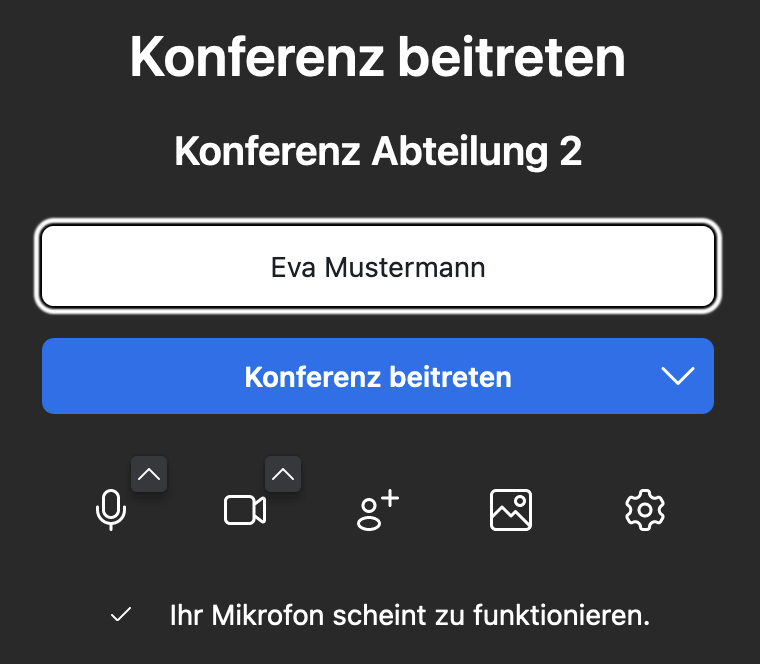
Screen © Jitsi Meet* by 8×8, Inc.
Falls Sie nach einem Konferenzpasswort gefragt werden, geben Sie dieses nun ein, um den Konferenzraum zu betreten. Sollten Sie die URL oder das Konferenzpasswort nicht kennen, wenden Sie sich bitte an den/die Moderator:in/Veranstalter:in der Videokonferenz.
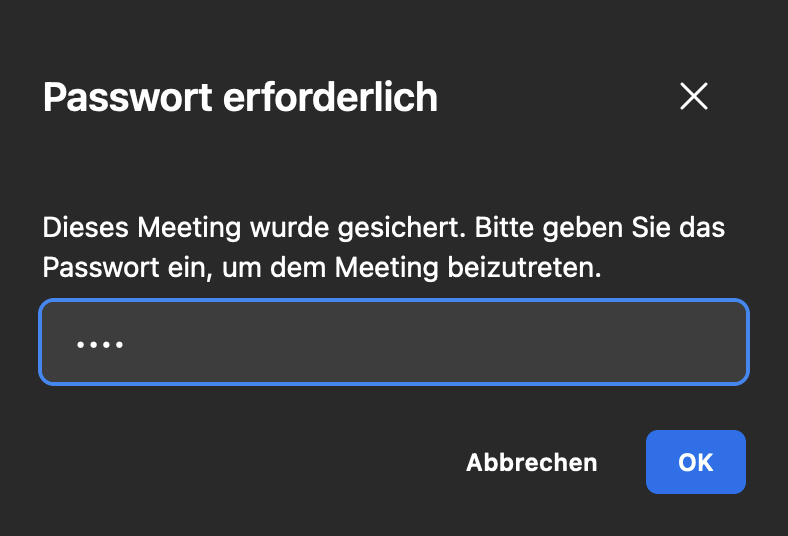
Screen © Jitsi Meet* by 8×8, Inc.
Sollten Sie den Link zur Videokonferenz vor dem/der Moderator:in/Veranstalter:in aufgerufen haben, erhalten sie einen Hinweis, dass sie warten müssen, bis der/die Moderator:in/Veranstalter:in die Videokonferenz startet/freigibt.
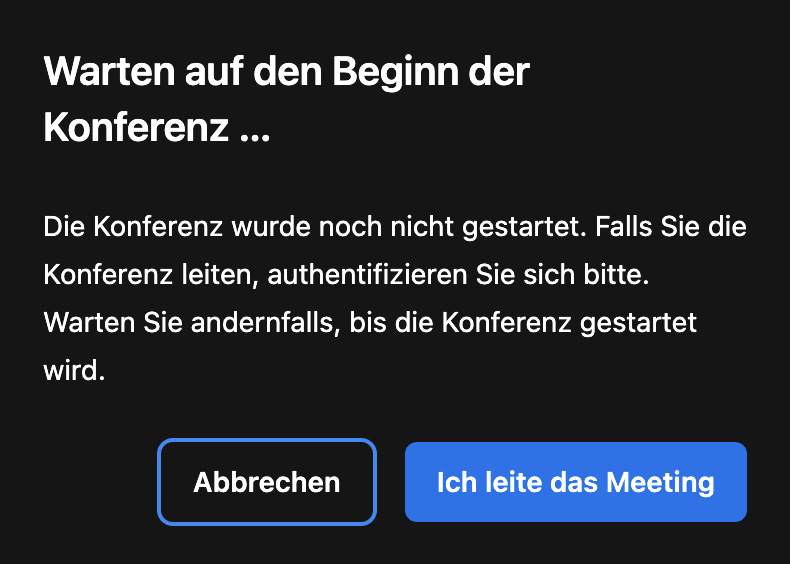
Screen © Jitsi Meet* by 8×8, Inc.
Sobald dies erfolgt, treten Sie automatisch in die Videokonferenz ein und können mit allen weiteren Teilnehmer:innen die Videokonferenz nutzen.

Sehen Sie dazu auch unsere TeilnehmerInnen Fragen in den FAQs.
- Fragen zur Durchführung von Videokonferenzen mit Jitsi Meet* – als Teilnehmer
- Wie erstelle, bzw. starte ich mit Jitsi Meet* eine Videokonferenz?
- Welche Funktionen stellt mir die Oberfläche von Jitsi Meet* während einer Videokonferenz zur Verfügung?
- Wie kann ich alle Teilnehmer gleichzeitig sehen?
- u.v.m.
Hier finden Sie weitere Informationen zu unseren Jitsi Meet* Preisen und unseren BigBlueButton Preisen.
Jitsi Meet*
Das Open-Source Tool Jitsi Meet* ermöglicht Videochats und -konferenzen direkt im Browser zu starten. Auf unseren datenschutzkonformen Servern in Deutschland bieten wir verschiedene Hosting-Pakete an. Jitsi Meet* eignet sich nicht nur für Unternehmen, sondern aufgrund seiner hohen Datensicherheit auch für Schulen, Universitäten, Firmen, Vereine und Verbände.
Das Handling ist ganz einfach: ein Jitsi Meet* Hosting-Paket bestellen, dann den Jitsi Meet* Zugang anklicken und schon kann man seine Videokonferenz im Browser starten. Den Link mit dem Konferenznamen im Browser an seine gewünschten Teilnehmer:innen versenden und schon kann es losgehen. Die Teilnehmer:innen klicken auf den Konferenznamen-Link im Browser und können nach Anmeldung mit Mikrofon und Kamera an der Videokonferenz teilnehmen.
Auf dem öffentlichen Jitsi Meet*-Server hingegen gibt es seit August 2023 eine Login-Neuerung: Die Moderation, die das Meeting aufsetzt, benötigt einen Account, mit dem er/sie sich bei Jitsi Meet* einloggt. Möglich ist das bislang mit einem Facebook-, GitHub- oder Google-Account. Anonyme Meetings sind also künftig nicht mehr möglich, was den allgemeinen Sicherheitsstandard bei Jitsi Meet* erhöht.
Die Jitsi Meet* Teilnehmer:innen können ihren eigenen Bildschirm im Videochat teilen. Eine weitere Kommunikation über einen Textchat ist auch vorhanden.
Da nicht alle Teilnehmer:innen ihren Hintergrund zeigen möchten, ist der Hintergrund der Webcam frei wählbar („kein Hintergrund“, „Hintergrund leicht unscharf“, „Hintergrund unscharf“, den „eigenen Bildschirm“ oder „ausgewählte Motive“).
Für die Moderation hat Jitsi Meet* verschiedene praktische Funktionen, wie z.B. bei zu vielen Hintergrundgeräuschen in dem Videochat können alle Teilnehmer:innen per Klick stummgeschaltet werden.
Jitsi Meet* kann der Nutzer als Web-App und als Smartphone-App für iOS und Android nutzen. Das bedeutet für die Videochat-Nutzer große Flexibilität, ist doch nicht immer ein PC mit Bildschirm im Einsatz, dann geht es auch per Tablet oder Smartphone.
Aus Sicherheitsgründen werden die Räume der Videokonferenzen automatisch geschlossen, wenn der/die letzte Teilnehmer:in den Jitsi Meet* Raum verlassen hat. Die Chats werden automatisch nach dem Ende gelöscht. Einzelne Browser bieten auch eine Ende-zu-Ende-Verschlüsselung an.
Weitere Infos zu open-source Video-Konferenz Lösungen.